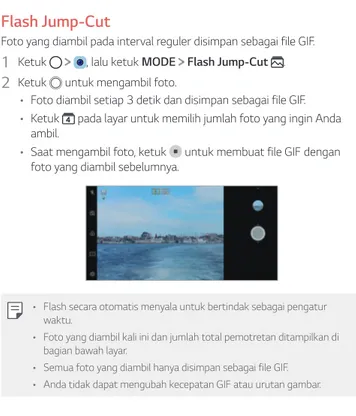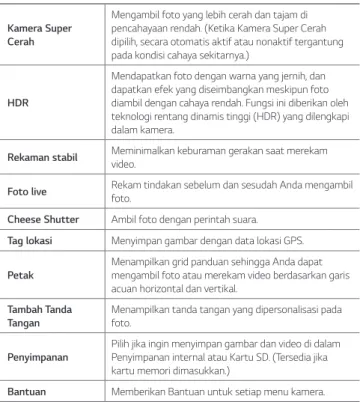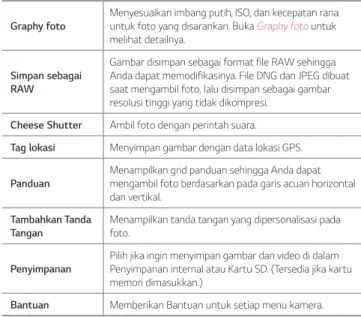MFL70621101 (1.0)
www.lg.com
Copyright ©2018 LG Electronics Inc. All rights reserved.BAHA
SA INDONESIA
ENGLISH
Panduan Pengguna
LM-G710EAW
LM-G710EMW
1
Tentang panduan pengguna ini
Terima kasih telah memilih produk LG ini. Harap baca panduan pengguna dengan saksama sebelum menggunakan perangkat untuk pertama kalinya guna memastikan penggunaan yang aman dan sesuai.
• Selalu gunakan aksesori LG yang asli. Item yang disediakan hanya dirancang untuk perangkat ini dan mungkin tidak kompatibel dengan perangkat lain.
• Perangkat ini tidak sesuai bagi mereka yang memiliki kekuranglihatan karena keyboard layar sentuh.
• Deskripsi berdasarkan pada pengaturan default perangkat. • Aplikasi default pada perangkat tergantung pada pembaruan, dan
dukungan untuk aplikasi ini dapat ditarik tanpa pemberitahuan sebelumnya. Jika ada pertanyaan apa pun tentang aplikasi yang disertakan pada perangkat, silakan hubungi Pusat Layanan LG. Untuk aplikasi yang diinstal pengguna, silakan hubungi penyedia layanan terkait.
• Memodifikasi sistem pengoperasian perangkat atau menginstal perangkat lunak dari sumber tidak resmi dapat merusak perangkat dan mengakibatkan kerusakan atau kehilangan data. Tindakan tersebut akan melanggar perjanjian lisensi LG Anda dan membatalkan garansi Anda.
• Beberapa konten dan ilustrasi dapat berbeda dari perangkat Anda tergantung pada wilayah, penyedia layanan, versi perangkat lunak, atau versi OS, dan dapat berubah sewaktu-waktu tanpa pemberitahuan sebelumnya.
• Perangkat lunak, audio, wallpaper, gambar, dan media lainnya yang disertakan dengan perangkat Anda dilisensi untuk penggunaan terbatas. Jika Anda mengekstrak dan menggunakan materi ini untuk tujuan komersial atau tujuan lain, Anda dapat melanggar undang-undang hak cipta. Sebagai pengguna, Anda bertanggung jawab sepenuhnya atas penggunaan media yang ilegal.
2 Tentang panduan pengguna ini
• Biaya tambahan dapat dibebankan untuk layanan data, seperti pesan, pengunggahan, pengunduhan, sinkronisasi otomatis, dan layanan lokasi. Agar tidak dikenakan biaya tambahan, pilih paket data yang sesuai dengan kebutuhan Anda. Hubungi penyedia layanan untuk memperoleh detail tambahan.
Pemberitahuan instruksional
PERINGATAN: Kondisi yang dapat menyebabkan cedera pada pengguna
dan pihak ketiga.
PERHATIAN: Kondisi yang dapat menyebabkan cedera kecil atau
kerusakan pada perangkat.
3
Daftar isi
01
Fitur desain khusus
13 Fitur rekaman video 20 Fitur Galeri27 Kualitas suara dan fitur efek 28 Floating Bar
31 Asisten Google 32 Fitur rekaman audio 34 Pengenalan sidik jari 38 Pengenalan Wajah 42 Pengenalan Suara 45 Fitur multi-tugas 47 Always-on Display 48 Quick Help
48 Catatan Mengenai Properti Tahan Air
02
Fungsi Dasar
52 Komponen dan aksesori produk 53 Ikhtisar komponen
57 Menyalakan atau mematikan daya
58 Memasang kartu SIM 60 Memasukkan kartu memori 62 Melepas kartu memori 62 Baterai
65 Layar sentuh 68 Tampilan depan 78 Penguncian layar 83 Enkripsi kartu memori 84 Mengambil jepretan layar 84 Masuk ke teks 90 Berbagi konten 93 Jangan Ganggu
03
Aplikasi yang Berguna
95 Menginstal dan menghapusinstalasi aplikasi 96 Sampah aplikasi 97 Pintasan Aplikasi 98 Telepon 103 Pesan 5 Pedoman untuk pemakaian yang aman dan efisien
4 Daftar isi 104 Kamera 121 Galeri 125 Kontak 128 QuickMemo+ 130 Jam 131 Kalender 132 Tugas 132 Musik 133 Kalkulator 133 LG Health 135 Email 137 Radio FM 137 Pengelola File 138 Smart Doctor 138 LG Mobile Switch 139 Download 139 SmartWorld 140 RemoteCall Service 140 Cell broadcast 140 Aplikasi Google
04
Pengaturan
144 Pengaturan 144 Jaringan 156 Suara 158 Tampilan 160 Umum05
Lampiran
173 Pengaturan Bahasa LG 173 LG Bridge174 Pembaruan perangkat lunak telepon
176 Panduan Anti Pencurian 177 Informasi Pemberitahuan
Perangkat Lunak Open Source 177 Informasi terkait
peraturan (Nomor ID peraturan, E-labeling, dll.)
178 Merek Dagang
179 Pernyataan keamanan laser 180 PERNYATAAN KEPATUHAN 180 Informasi lainnya 182 FAQ
5
Pedoman untuk pemakaian yang
aman dan efisien
Harap baca pedoman singkat ini. Tidak mengikuti pedoman ini dapat membahayakan atau melanggar hukum.
Bila terjadi kesalahan, peranti perangkat lunak yang dimasukkan dalam perangkat Anda akan mencatat log kesalahan. Alat ini hanya mengumpulkan data spesifik mengenai kesalahan tersebut, seperti halnya kekuatan sinyal, posisi ID seluler saat panggilan terputus tiba-tiba, dan aplikasi yang telah dimuat. Log ini hanya dipakai untuk membantu menentukan penyebab kesalahan tersebut. Log ini terenkripsi dan hanya dapat diakses oleh pusat servis resmi LG bila Anda perlu mengembalikan perangkat untuk diperbaiki.
Paparan terhadap energi frekuensi radio
Informasi paparan gelombang radio dan Tingkat Penyerapan Spesifik (SAR). Perangkat ini dirancang untuk mematuhi ketentuan keselamatan yang berlaku untuk paparan gelombang radio. Persyaratan ini berdasarkan pada pedoman ilmiah dengan mempertimbangkan batas keselamatan yang dirancang untuk memastikan keselamatan semua orang, tidak tergantung usia dan kondisi kesehatannya.• Pedoman paparan gelombang radio memakai satuan pengukuran yang dikenal sebagai Tingkat Penyerapan Spesifik, atau SAR. Pengujian SAR dilakukan memakai metode yang telah distandarisasi dengan perangkat memancarkan pada level daya tertinggi yang diizinkan di semua band frekuensi yang dipakainya.
• Meskipun mungkin terdapat perbedaan level SAR dari beragam model perangkat LG, semuanya dirancang untuk memenuhi pedoman yang terkait dengan paparan pada gelombang radio.
• Batas SAR yang disarankan oleh International Commission on Non-Ionizing Radiation Protection (ICNIRP) adalah rata-rata 2 W/Kg pada sepuluh 10 g jaringan tubuh.
• Perangkat ini memenuhi pedoman paparan RF saat dipakai dalam posisi pemakaian normal di telinga atau saat berada sedikitnya 5 mm dari tubuh. Bila memakai chasing, pakailah klip sabuk atau penahan untuk pengoperasian pasang-di-badan, dan ini tidak boleh mengandung logam, selain itu, posisinya paling sedikit 5 mm dari tubuh Anda. Untuk mengirimkan file data atau pesan, perangkat ini butuh koneksi yang berkualitas ke jaringan. Dalam beberapa kasus, transmisi file data atau pesan dapat tertunda hingga koneksi tersedia. Pastikan petunjuk jarak pisah di atas diikuti hingga transmisi selesai.
6 Pedoman untuk pemakaian yang aman dan efisien
Pemeliharaan dan perawatan produk
• Gunakan hanya aksesori dalam kotak yang diizinkan oleh LG. LG tidak menjamin kerusakan atau kegagalan yang disebabkan oleh aksesori pihak ketiga. • Beberapa konten dan gambar mungkin berbeda dengan perangkat Anda tanpa
pemberitahuan sebelumnya.
• Jangan membongkar unit ini. Bawalah ke teknisi servis yang memenuhi syarat bila perbaikan diperlukan.
• Perbaikan selama garansi, berdasar keputusan LG, mungkin meliputi komponen atau papan pengganti yang baru atau rekondisi, asalkan mempunyai fungsionalitas yang sama dengan komponen yang digantikan.
• Jauhkan dari peralatan listrik seperti halnya TV, radio, dan PC.
• Unit harus dijauhkan dari sumber panas seperti halnya radiator atau kompor. • Jangan jatuhkan.
• Jangan sampai perangkat terkena getaran atau kejutan mekanik. • Matikan perangkat di area yang diwajibkan oleh peraturan khusus. Misalnya,
jangan memakai perangkat Anda di rumah sakit karena dapat memengaruhi perlengkapan medis yang peka.
• Jangan memegang perangkat dengan tangan basah selagi mengisi daya ponsel. Hal ini mungkin menyebabkan kejutan listrik dan dapat mengakibatkan kerusakan parah pada perangkat Anda.
• Jangan mengisi daya handset di dekat bahan yang mudah terbakar karena handset dapat menjadi panas dan menimbulkan bahaya kebakaran. • Pakailah kain kering untuk membersihkan bagian luar unit (jangan memakai
bahan pelarut seperti halnya benzena, pengencer, atau alkohol). • Jangan mengisi daya saat perangkat berada di atas perabot lunak. • Perangkat harus diisi di area yang berventilasi baik.
• Jangan sampai unit ini terkena asap atau debu berlebihan.
• Jangan menyimpan perangkat di sebelah kartu kredit atau tiket perjalanan, karena dapat merusak informasi pada strip magnetik.
• Jangan mengetuk layar dengan benda tajam karena dapat merusak perangkat. • Jangan sampai perangkat terkena cairan atau embun.
• Pakailah aksesori seperti earphone dengan hati-hati. Jangan sentuh antena bila tidak perlu.
7 Pedoman untuk pemakaian yang aman dan efisien
• Jangan memakai, menyentuh, atau mencoba melepas atau memperbaiki kaca yang pecah, belah, atau retak. Kerusakan pada layar kaca karena penyalahgunaan atau kesalahan pemakaian tidak dilindungi oleh garansi. • Perangkat Anda adalah perangkat elektronik yang menghasilkan panas selama
pengoperasian normal. Terlalu lama kontak langsung dengan kulit tanpa ventilasi yang memadai dapat menyebabkan rasa tidak nyaman atau terasa panas. Karena itu, berhati-hatilah saat memegang perangkat Anda selama atau begitu selesai digunakan.
• Jika perangkat Anda basah, segera cabut stekernya untuk mengeringkannya benarbenar. Jangan mencoba mempercepat proses pengeringannya dengan sumber panas eksternal, seperti halnya oven, microwave, atau pengering rambut.
• Cairan dalam perangkat yang basah akan mengubah warna label produk di dalam perangkat Anda. Kerusakan pada perangkat Anda akibat terkena cairan tidak dilindungi oleh garansi.
• Perangkat seluler membutuhkan sirkulasi udara yang tepat untuk mengalirkan panas. Kontak langsung dengan kulit dan sirkulasi aliran udara yang tidak memadai pada perangkat dapat menyebabkan perangkat terlalu panas. Perangkat harus berjarak minimal 1,0cm dari tubuh pengguna.
• Cegah debu dari benda asing lain masuk ke dalam Pengisi Daya/port kabel USB. Itu dapat menyebabkan panas atau api.
Operasional perangkat yang efisien
Perangkat elektronik
Semua perangkat dapat menerima interferensi, yang dapat memengaruhi kinerjanya. • Jangan menggunakan perangkat di dekat perlengkapan medis tanpa meminta
izin. Harap tanyakan pada dokter Anda untuk menentukan apakah operasi perangkat Anda dapat mengganggu operasi peralatan medis Anda. • Pabrikan alat pacu jantung menyarankan agar Anda menyisakan ruang
sedikitnya 15 cm antara perangkat lainnya dan alat pacu jantung untuk menghindari kemungkinan interferensi dengan alat pacu jantung. • Perangkat ini dapat mengeluarkan cahaya terang atau kedipan. • Beberapa alat bantu dengar dapat terganggu oleh perangkat. • Interferensi ringan dapat mempengaruhi TV, radio, PC, dsb.
• Gunakan perangkat pada suhu antara 0 ºC dan 35 ºC, jika memungkinkan. Memaparkan perangkat pada suhu yang sangat rendah atau sangat tinggi dapat mengakibatkan kerusakan, kegagalan fungsi, atau bahkan ledakan.
8 Pedoman untuk pemakaian yang aman dan efisien
Keselamatan di jalan raya
Perhatikan hukum dan peraturan tentang penggunaan perangkat di daerah tempat Anda mengemudi.
• Jangan memakai perangkat genggam selagi mengemudi. • Pusatkan perhatian untuk mengemudi.
• Pinggirkan dan parkir di tepi jalan sebelum membuat atau menjawab panggilan jika kondisi mengemudi mengharuskan.
• Energi RF dapat memengaruhi beberapa sistem elektronik pada kendaraan Anda seperti halnya stereo mobil dan perlengkapan keselamatan.
• Bila kendaraan Anda dilengkapi kantong udara, jangan menghalanginya dengan perlengkapan nirkabel tetap atau portabel. Hal ini dapat menyebabkan kantong udara gagal berfungsi atau menyebabkan cedera serius karena kinerja yang tidak sesuai.
• Jika Anda mendengarkan musik saat berjalan-jalan, pastikan volume diatur pada level yang wajar agar Anda tetap mengetahui keadaan sekitar. Hal ini khususnya penting bila dekat jalan raya.
Hindari kerusakan pada pendengaran Anda
Untuk mencegah kerusakan pendengaran, jangan mendengarkan pada level volume yang tinggi dalam waktu lama.Mendengarkan suara keras dalam waktu lama dapat merusak pendengaran Anda. Karena itu kami sarankan Anda untuk tidak menghidupkan atau mematikan handset di dekat telinga Anda. Kami juga menyarankan untuk mengatur volume musik dan volume panggilan pada level yang wajar.
• Bila memakai headphone, kurangi volume jika Anda tidak dapat mendengarkan orang berbicara di dekat Anda atau jika orang tersebut duduk di sebelah Anda, Anda dapat mendengar apa yang Anda ucapkan.
• Tekanan suara yang berlebihan dari earphone dan headphone dapat menyebabkan hilangnya pendengaran.
9 Pedoman untuk pemakaian yang aman dan efisien
Komponen dari Kaca
Beberapa bagian perangkat Anda terbuat dari kaca. Kaca ini dapat pecah jika perangkat Anda terjatuh di atas permukaan keras atau mengalami kerusakan besar. Jika kacanya pecah, jangan sentuh atau berusaha melepaskannya. Hentikan penggunaan perangkat Anda hingga kaca diganti oleh penyedia layanan resmi.
Area peledakan
Jangan gunakan perangkat di tempat peledakan sedang berlangsung. Perhatikan tanda larangan, dan ikuti semua regulasi atau peraturan.
Udara yang berpotensi ledakan
• Jangan menggunakan perangkat Anda di SPBU.• Jangan pakai perangkat di dekat bahan bakar atau bahan kimia.
• Jangan mengangkut atau menyimpan gas, cairan yang mudah terbakar, atau bahan peledak di kompartemen yang sama pada kendaraan Anda di mana terdapat perangkat Anda atau aksesorinya.
Di pesawat terbang.
Perangkat nirkabel dapat menyebabkan interferensi di dalam pesawat terbang. • Matikan perangkat Anda sebelum naik ke pesawat terbang.
• Jangan gunakan perangkat di darat tanpa izin dari kru.
Anak-anak
Simpan perangkat di tempat yang aman jauh dari jangkauan anak kecil. Perangkat berisi komponen kecil yang mungkin menyebabkan bahaya tercekik jika lepas.
Panggilan Darurat
Panggilan darurat mungkin tidak tersedia di semua jaringan seluler. Karena itu, jangan hanya mengandalkan perangkat Anda untuk panggilan darurat. Tanyakan pada penyedia layanan di tempat Anda.
10 Pedoman untuk pemakaian yang aman dan efisien
Informasi baterai dan pemeliharaannya
• Anda tidak perlu mengosongkan baterai Anda sebelum mengisi ulang. Tidak seperti sistem baterai lain, tidak ada efek memori yang dapat mempengaruhi kinerja baterai.
• Pakailah hanya baterai dan pengisi daya LG. Pengisi daya LG dirancang untuk memaksimalkan masa pakai baterai.
• Jangan membongkar atau menyebabkan hubungan-pendek pada baterai. • Jagalah kebersihan kontak logam pada baterai.
• Ganti baterai bila kinerjanya sudah tidak dapat diterima lagi. Paket baterai dapat diisi ulang ratusan kali sampai saatnya diganti.
• Isi ulang baterai jika baterai tidak dipakai dalam waktu lama untuk memaksimalkan kegunaannya.
• Jangan sampai pengisi daya baterai terkena sinar matahari langsung atau dipakai di tempat dengan kelembapan tinggi, seperti halnya dalam kamar mandi. • Jangan tinggalkan baterai di tempat yang panas atau dingin, karena hal ini dapat
menurunkan kinerja baterai.
• Risiko ledakan jika baterai diganti dengan jenis yang salah. Buang baterai bekas sesuai dengan petunjuk.
• Jika Anda perlu mengganti baterai, bawalah ke tempat servis atau dealer resmi LG Electronics untuk minta bantuan.
• Cabutlah selalu pengisi daya dari stopkontak dinding setelah perangkat terisi penuh untuk menghemat konsumsi daya yang tidak perlu pada pengisi daya. • Masa pakai baterai sesungguhnya akan tergantung pada konfigurasi jaringan,
pengaturan produk, pola pemakaian, baterai dan kondisi lingkungan.
• Pastikan bahwa tidak ada benda bertepi-tajam seperti halnya gigi binatang atau kuku, yang menyentuh baterai. Hal ini dapat menyebabkan kebakaran.
11 Pedoman untuk pemakaian yang aman dan efisien
Melindungi informasi pribadi
• Pastikan untuk melindungi informasi pribadi Anda untuk mencegah kebocoran data atau penyalahgunaan informasi sensitif.
• Selalu cadangkan data penting saat menggunakan perangkat. LG tidak bertanggung jawab atas segala kehilangan data.
• Pastikan untuk mencadangkan semua data dan mengatur ulang perangkat ketika menjual/memberikan perangkat untuk mencegah penyalahgunaan informasi sensitif.
• Baca layar izin dengan saksama saat mengunduh aplikasi.
• Waspadalah saat menggunakan aplikasi yang memiliki akses ke beberapa fungsi atau ke informasi pribadi Anda.
• Periksa akun pribadi Anda secara berkala. Jika menemukan tanda-tanda penyalahgunaan informasi pribadi, minta penyedia layanan Anda untuk menghapus atau mengubah informasi akun Anda.
• Jika perangkat Anda hilang atau dicuri, ubah kata sandi akun Anda untuk melindungi informasi pribadi Anda.
• Jangan gunakan aplikasi dari sumber yang tidak diketahui.
Pemberitahuan untuk penggantian baterai
• Demi keselamatan Anda, jangan lepaskan baterai yang terpasang pada produk. Jika Anda perlu mengganti baterai, bawalah ke tempat servis atau dealer resmi LG Electronics untuk minta bantuan.
• Baterai Li-Ion merupakan komponen berbahaya yang bisa menimbulkan cedera.
• Penggantian baterai yang dilakukan oleh profesional yang tidak berkualifikasi bisa menimbulkan kerusakan pada perangkat.
Fitur desain
khusus
Fitur desain khusus 13
Fitur rekaman video
Kamera sudut lebar
Anda dapat mengambil foto atau merekam video dengan rentang yang lebih lebar dari bidang penglihatan sebenarnya menggunakan sudut lebar pada kamera belakang.
Ketuk , lalu ketuk / untuk beralih antara sudut standar dan sudut lebar.
Kamera belakang Sudut lebar Sudut standar
• Buka Memulai kamera untuk melihat detailnya.
• Anda dapat beralih antara lensa kamera standar dan lensa sudut lebar hanya pada kamera belakang.
Fitur desain khusus 14
Google Lens
Anda dapat memperoleh informasi lebih lanjut atau mengambil tindakan pada item di sekitar Anda menggunakan Google Lens, seperti bangunan terkenal, poster, menu restoran, hewan, bunga, atau barcode, langsung di perangkat Anda.
Misalnya, etika Anda menggunakan Google Lens pada:
• Kartu nama: Anda dapat menyimpan nomor telepon atau alamat ke kontak. • Buku: Anda dapat menerima ulasan dan detail lain tentang buku
tersebut.
• Tengara atau bangunan: Anda dapat menerima lebih banyak detail tentang tengara atau bangunan tersebut.
• Lukisan di museum: Anda dapat menerima lebih banyak detail tentang lukisan tersebut.
• Tanaman atau binatang: Anda dapat mempelajari lebih lanjut tentang tanaman atau binatang tersebut.
• Selebaran atau papan iklan acara: Anda dapat menambahkan acara tersebut ke kalender Anda.
• Google Lens hanya tersedia ketika perangkat Anda terkoneksi pada internet. Jika Anda menggunakan data seluler, Anda dapat dikenakan biaya penggunaan data, tergantung pada paket harga Anda.
• Fungsi ini mungkin tidak didukung, atau bahasa yang didukung mungkin berbeda tergantung pada area layanan.
Gunakan Google Lens
1
Ketuk Google Lens.2
Arahkan kamera Anda ke suatu item.3
Cara mendapatkan detail atau mengambil tindakan: • Ketuk pada item di layar Anda.• Untuk memilih teks: Ketuk pada suatu kata, lalu ketuk lagi dan seret titik warna biru.
Ketuk Bicara. Ajukan pertanyaan atau katakan suatu perintah, seperti:
Fitur desain khusus 15 • Panggil ini
• Tambahkan ini ke Google Keep
Potret
Anda dapat mengambil potret yang tajam dengan menerapkan efek blur lensa kamera.
1
Ketuk , lalu ketuk Potret.2
Ketuk untuk mengambil foto.• Untuk menyesuaikan kekuatan blur, seret bar geser ke kiri atau ke kanan.
• Jaga jarak ke subjek Anda dalam jarak 1,3 ~ 5,0 kaki saat menggunakan kamera belakang.
• Fitur ini tidak tersedia jika lingkungan sekitar terlalu gelap. • Setelah menerapkan fitur ini, ketuk posisi yang diinginkan pada layar
pratinjau untuk secara otomatis menerapkan nilai pencahayaan dan fokus ketika menggunakan kamera belakang, atau nilai paparan saja ketika menggunakan kamera depan.
Fitur desain khusus 16
AI CAM
Anda dapat secara efektif mengambil foto atau merekam video karena kamera mengenali objek ketika sedang mengambil foto atau merekam video.
1
Ketuk , lalu ketuk AI CAM.2
Ketika objek telah dikenali, efek terbaik untuk adegan tersebut diterapkan.• Untuk menerapkan efek lain, ketuk ikon adegan.
• Potret, hewan peliharaan, makanan, matahari terbit, matahari terbenam, pemandangan, pemandangan kota, bunga, bayi, langit, pantai, dll, total 19 kategori dapat dikenali secara otomatis.
Potret Matahari Tenggelam Bunga
• Hasil pengenalan adegan dapat berbeda tergantung pada pencahayaan atau lokasi subjek saat mengambil foto. Kata kunci tidak muncul pada foto atau video yang sebenarnya.
• Fitur ini hanya tersedia ketika kamera depan dan belakang dalam mode Otomatis.
Fitur desain khusus 17
Video Cine
Anda dapat merekam video seperti film.
1
Ketuk , lalu ketuk MODE Video Cine .2
Ketuk untuk merekam video.• : Rekam video dengan memilih fitur zoom titik untuk memperbesar/memperkecil di sekitar area yang diinginkan. • : Pilih efek untuk diterapkan pada rekaman. Anda juga dapat
menyesuaikan vignette dan kekuatan setiap efek Cine. Fitur ini tidak dapat diubah setelah Anda mulai merekam.
• Fitur Zoom titik mendukung kecepatan zoom hingga 3x. • Fitur ini hanya mendukung perekaman video dalam sudut standar.
Fitur desain khusus 18
Flash Jump-Cut
Foto yang diambil pada interval reguler disimpan sebagai file GIF.
1
Ketuk , lalu ketuk MODE Flash Jump-Cut .2
Ketuk untuk mengambil foto.• Foto diambil setiap 3 detik dan disimpan sebagai file GIF. • Ketuk pada layar untuk memilih jumlah foto yang ingin Anda
ambil.
• Saat mengambil foto, ketuk untuk membuat file GIF dengan foto yang diambil sebelumnya.
• Flash secara otomatis menyala untuk bertindak sebagai pengatur waktu.
• Foto yang diambil kali ini dan jumlah total pemotretan ditampilkan di bagian bawah layar.
• Semua foto yang diambil hanya disimpan sebagai file GIF. • Anda tidak dapat mengubah kecepatan GIF atau urutan gambar.
Fitur desain khusus 19
Graphy foto
Anda dapat menerapkan nilai-nilai yang disarankan untuk imbang putih, ISO, dan kecepatan rana agar seolah diambil oleh pakarnya.
1
Ketuk , lalu ketuk MODE Manual ( ).2
Ketuk lalu ketuk Graphy foto untuk mengaktifkan fitur.3
Ketuk dan pilih adegan yang diinginkan dari gambar yang disarankan.4
Ketuk untuk mengambil foto.• Fitur ini hanya tersedia dalam mode kamera Manual.
• Anda dapat menambahkan lebih banyak adegan dengan mengetuk dan mengunduh aplikasi Graphy dari Play Store. Anda dapat dikenakan biaya penggunaan data, tergantung pada paket harga Anda. • Ketuk , lalu ketuk dari menu Grafi untuk menonaktifkan fitur ini.
Rekaman stabil
Anda dapat menggunakan fitur Rekaman stabil untuk meminimalisir keburaman gerakan saat merekam video.
Ketuk , lalu ketuk Rekaman stabil.
• Buka Memulai kamera untuk melihat detailnya. • Fitur ini hanya tersedia dalam mode-mode tertentu.
Rekaman video Hi-Fi
Anda dapat merekam video berkualitas tinggi dengan suara Hi-Fi. Ketuk , lalu ketuk MODE Manual ( ) Hi-Fi.
• Buka Memulai kamera untuk melihat detailnya.
• Video Hi-Fi hanya dapat diputar dalam beberapa aplikasi yang mendukung Hi-Fi.
Fitur desain khusus 20
Fitur Galeri
Konten terkait
Anda dapat mengedit dan menyesuaikan konten terkait di Galeri.
1
Saat melihat pratinjau gambar, ketuk .2
Saat ikon yang terkait dengan tanggal atau lokasi di mana Anda mengambil foto muncul, sentuh layar.• Anda dapat melihat foto yang terkait dengan tanggal atau lokasi yang dipilih.
Fitur desain khusus 21 • Ketuk untuk mengakses pilihan lainnya.
Membuat GIF
Anda dapat membuat file GIF dari Galeri.
1
Saat melihat album, ketuk Buat GIF.2
Pilih foto dan video yang diinginkan untuk membuat file GIF, lalu ketukBERIKUTNYA.
• Anda dapat menambahkan gambar lainnya dan menyesuaikan kecepatan GIF, rasio layar, dan urutan file.
3
Ketuk SIMPAN.Fitur desain khusus 22
Membuat kolase
Anda dapat membuat kolase dari konten terkait.
1
Saat melihat album, ketuk Buat kolase.2
Pilih gambar yang diinginkan untuk ditambahkan ke kolase, lalu ketukBERIKUTNYA.
• Pilih tata letak yang diinginkan dari bagian bawah layar.
3
Ketuk BUAT.• Maksimum 9 gambar dapat digunakan untuk membuat kolase.
Membuat video dari konten terkait
Anda dapat mengumpulkan konten terkait untuk membuat klip video dengan mengetuk di video yang menampilkan tanggal atau lokasi. Pilih tema dan musik latar belakang, sesuaikan efek teks dan urutan, atau tambahkan tanggal dan tanda tangan Anda, lalu ketuk SIMPAN.
• : Memilih tema video.
Fitur desain khusus 23 • : Menambahkan musik latar belakang atau menyesuaikan waktu
pemutaran.
- Untuk memilih file untuk musik latar belakang, ketuk . - Untuk mengunduh file untuk musik latar belakang, ketuk . - Untuk menyesuaikan volume musik latar belakang dan video asli,
ketuk .
• : Memilih jenis font.
- Untuk mengunduh font, ketuk .
• : Mengubah urutan file untuk diputar sebagai video. - Untuk menambahkan file, ketuk .
• Unduh aplikasi VASSET dari Play Store untuk menambahkan tema video, musik latar belakang, atau jenis font.
Jika menggunakan data seluler tanpa koneksi Wi-Fi, Anda dapat dikenakan biaya penggunaan data.
Fitur desain khusus 24
Membuat film
Anda dapat membuat film baru dengan meletakkan gambar dan video bersamaan.
1
Ketuk tab Foto, lalu ketuk Membuat film.Anda dapat juga mengetuk tab Putar, lalu ketuk Membuat film.
2
Pilih gambar atau video untuk film Anda dan ketuk BERIKUTNYA.Fitur desain khusus 25
Menghapus file
Anda dapat memilih gambar atau video untuk dihapus dari video dengan mengetuk di pojok kanan atas gambar mininya.
Menambahkan file
Anda dapat memilih gambar atau video untuk ditambahkan setelah mengetuk di bagian bawah layar. Anda juga dapat memilih gambar atau video yang telah ditambahkan sebelumnya.
• Sentuh dan tahan file, lalu ketuk file lain untuk beberapa pilihan.
Menyusun ulang file
Untuk menyusun ulang gambar dan video, sentuh dan tahan file yang ingin Anda pindahkan, lalu menyeretnya ke lokasi yang diinginkan.
Menambahkan efek file
Ketuk untuk menambahkan tema atau musik latar belakang, mengubah font.
Mengatur ulang editan video
Anda dapat mengatur ulang editan yang dibuat ke film (mls., waktu pemutaran) dengan mengetuk .
Mempratinjau file
Periksa video baru sebelum menyimpannya dengan mengetuk . Setelah waktu pemutaran lewat, file berikutnya akan diputar secara otomatis.
• Maksimum 50 gambar dan video dapat digunakan untuk membuat video.
• Waktu pemutaran default untuk gambar adalah 3 detik dan tidak dapat diubah. Video dapat dipotong hingga minimum 1 detik.
Fitur desain khusus 26
Membuat GIF
Anda dapat dengan mudah membuat file GIF dengan menggunakan rekaman foto atau video.
Membuat GIF dengan menggunakan rekaman video
1
Di titik mulai yang diinginkan saat menonton video, ketuk .2
Pilih durasi GID yang ingin dibuat.• GIF dihasilkan untuk waktu yang dipilih dari waktu saat ini. • Untuk video berdurasi kurang dari 5 detik, gambar GIF otomatis
akan dihasilkan untuk waktu yang tersisa.
Membuat GIF dengan menggunakan foto
1
Saat melihat album, ketuk Buat GIF.Anda dapat juga ketuk on Putar pada tab Putar aplikasi Galeri.
2
Pilih foto yang diinginkan untuk membuat file GIF, lalu ketukBERIKUTNYA.
• Anda dapat menambahkan gambar lainnya dan menyesuaikan kecepatan GIF, rasio layar, dan urutan file.
• Anda hanya boleh menggunakan fitur ini untuk tujuan kreatif. Jika Anda melakukan pelanggaran terhadap hak orang lain, seperti hak cipta maupun pencemaran nama baik pihak lain saat menggunakan fitur ini, Anda dapat dimintai pertanggungjawaban atas kewajiban sipil dan pidana berdasarkan hukum yang berlaku. Anda tidak diperbolehkan untuk menyalin, memperbanyak, menyebarkan, atau menggunakan materi-materi berhak cipta secara ilegal tanpa izin dari pemiliknya yang sah atau pemegang hak cipta. Sejauh diizinkan oleh hukum yang berlaku, LG Electronics melepaskan semua jaminan tersurat dan tersirat serta kewajiban yang terkait dengannya.
Fitur desain khusus 27
Kualitas suara dan fitur efek
DTS:X 3D Surround
Anda dapat memutar lagu atau video dalam suara tiga dimensi, imersif dan jelas. Untuk menggunakan fitur ini, sambungkan earphone, speaker, atau perangkat audio eksternal lainnya ke perangkat Anda.
Ketuk Pengaturan. Suara Kualitas dan efek suara DTS:X 3D
Surround, lalu ketuk untuk mengaktifkan fitur ini.
Menyesuaikan arah suara
Anda dapat menyesuaikan arah suara yang diinginkan.
1
Ketuk Pengaturan. Suara Kualitas dan efek suara DTS:X 3D Surround, lalu ketuk .Fitur desain khusus 28
Floating Bar
Ikhtisar Floating Bar
Anda dapat mengaktifkan fitur-fitur yang sering digunakan, termasuk pintasan, jepretan layar, pemutar musik, dan kontak cepat dengan menyentuh lalu menggesek Floating Bar pada layar.
Untuk mengaktifkan fitur Floating Bar, ketuk Pengaturan Umum
Floating Bar .
Membuka dan menutup Floating Bar
• Untuk membuka Floating Bar: Ketuk atau . • Untuk menutup Floating Bar: Ketuk atau .
Fitur desain khusus 29
Memindahkan posisi Floating Bar
• Floating Bar terbuka: Sentuh dan tahan Floating Bar, lalu seret ke
lokasi yang diinginkan.
• Floating Bar tertutup: Sentuh dan tahan Floating Bar, lalu seret ke
lokasi yang diinginkan di sepanjang tepi layar.
• Bar Apung hanya dapat berpindah dalam area di antara Bar status dan Bar akses cepat. Buka Tata letak layar Utama untuk melihat detailnya.
Menonaktifkan Floating Bar
Anda dapat menonaktifkan Floating Bar dengan menggunakan salah satu metode berikut:
• Sentuh dan tahan atau pada Floating Bar, lalu seret ke area hapus di bagian atas layar.
• Ketuk atau pada Floating Bar, lalu ketuk di bagian atas layar.
Fitur desain khusus 30
Mengatur Floating Bar
Anda dapat memilih konten untuk ditampilkan di Floating Bar dan mengubah urutan tampilannya. Ketuk dari Floating Bar atau ketuk
Pengaturan Umum Floating Bar.
• Posisi: Tentukan posisi pada Bilah Melayang.
• Pintasan: Akses aplikasi atau fitur yang sering digunakan dengan
cepat.
• Rekaman layar: Mengambil layar untuk memotong bagian yang
diinginkan atau untuk membuat file GIF. Luncurkan Ambil+ pada layar yang diinginkan.
Luncurkan Pengambilan diperpanjang untuk mengambil layar bergulir. Ambil bagian layar yang diinginkan.
Simpan layar saat ini sebagai file GIF. Anda dapat menyesuaikan ukuran gambar yang ingin diambil.
• Untuk berpindah ke lokasi yang diinginkan, seret . • Untuk mulai merekam GIF, ketuk .
• Untuk berhenti merekam GIF, ketuk .
• Music player: Mengendalikan musik yang sedang Anda dengarkan.
• Kontak cepat: Menelepon atau mengirim pesan ke orang lain yang
diatur sebagai kontak cepat.
• Maksimum 5 aplikasi atau fitur dapat ditambahkan ke pintasan. • Maksimum 5 kontak dapat ditambahkan sebagai kontak cepat. • Anda hanya boleh menggunakan fitur ini untuk tujuan kreatif. Jika Anda
melakukan pelanggaran terhadap hak orang lain, seperti hak cipta maupun pencemaran nama baik pihak lain saat menggunakan fitur ini, Anda dapat dimintai pertanggungjawaban atas kewajiban sipil dan pidana berdasarkan hukum yang berlaku. Anda tidak diperbolehkan untuk menyalin, memperbanyak, menyebarkan, atau menggunakan materi-materi berhak cipta secara ilegal tanpa izin dari pemiliknya yang sah atau pemegang hak cipta. Sejauh diizinkan oleh hukum yang berlaku, LG Electronics melepaskan semua jaminan tersurat dan tersirat serta kewajiban yang terkait dengannya.
Fitur desain khusus 31
Asisten Google
Ikhtisar Asisten Google
Anda dapat meluncurkan atau menggunakan aplikasi yang diinginkan dengan suara Anda.
• Untuk menggunakan fitur ini, pertama-tama sambungkan ke jaringan dan masuk ke Akun Google Anda.
• Fitur ini mungkin tidak berfungsi dengan benar atau akurasi pengenalan suara dapat menurun di area di mana Wi-Fi atau kekuatan sinyal jaringan seluler lemah.
• Fungsi ini mungkin tidak didukung, atau bahasa yang didukung mungkin berbeda tergantung pada area layanan.
Meluncurkan Asisten Google
1
Tekan dan tahan dari layar Utama untuk meluncurkan Asisten Google.2
Ketuk MEMULAI.3
Ikuti petunjuk pada layar dan katakan “Oke Google”.• Perangkat menyimpan data suara Anda untuk dikenali.
4
Pilih apakah akan menggunakan fitur membuka pengaktifan suara. • Saat fitur ini diaktifkan, Anda dapat membuka kunci layar denganmengatakan “Oke Google” saat layar dimatikan atau dikunci.
• Keamanan fitur ini mungkin lebih rentan dibandingkan dengan kunci layar lain, seperti Kode Ketukan, Pola, PIN, dan Kata Sandi. Saat suara atau rekaman suara yang mirip dengan Anda digunakan, kunci layar dapat dibuka.
• Untuk menggunakan fitur ini, ketuk Pengaturan Umum Layar kunci & keamanan Pilih kunci layar. Smart Lock, dan
gunakan metode kunci layar yang Anda tetapkan untuk membuka kunci perangkat. Untuk menggunakan fitur ini, ketuk Pengaturan
Umum Layar kunci & keamanan Pilih kunci layar., dan gunakan
metode kunci layar yang Anda tetapkan untuk membuka kunci perangkat. Perhatikan bahwa Swipe dikecualikan.
• Anda perlu membuka kunci perangkat dengan menggunakan metode yang ditentukan setelah gagal membuka kunci perangkat dengan pengenalan suara. Buka Mengatur layar kunci untuk melihat detailnya.
Fitur desain khusus 32
5
Ketuk Simpan.Meluncurkan Asisten Google dengan suara Anda
1
Katakan “Oke Google” ketika layar dinonaktifkan atau dikunci.2
Katakan perintah atau pertanyaan ketika “Hai, apa yang bisa saya bantu?” muncul di layar.Meluncurkan Asisten Google dari layar Beranda
1
Mengetuk dan menahan pada layar Beranda.2
Katakan perintah atau pertanyaan ketika “Hai, apa yang bisa saya bantu?” muncul di layar.• Akurasi pengenalan suara dapat menurun jika Anda berbicara dengan suara yang tidak jelas atau di tempat yang bising. Saat Anda menggunakan fitur pengenalan suara, tingkatkan keakuratannya dengan berbicara menggunakan suara yang jelas di tempat yang tenang.
Fitur rekaman audio
Perekam Audio HD memungkinkan Anda mengonfigurasikan pengaturan audio secara manual agar Anda dapat merekam audio berdasarkan lingkungan Anda.
Mode rekaman
Anda dapat merekam file audio definisi tinggi dengan memilih dan mengonfigurasikan mode audio yang diinginkan agar sesuai dengan lingkungan perekaman.
Ketuk Penting Perekam Audio HD . Normal
Anda dapat merekam audio tanpa pengaturan tambahan. Konser
Fitur desain khusus 33 Khusus
Anda dapat mengonfigurasi pengaturan yang diinginkan secara manual untuk merekam audio.
Mode Studio
Dengan mode Studio, Anda dapat memutar file audio atau musik dan merekam suara secara bersamaan, membuat paduan nada dengan merekam suara Anda beberapa kali, dan merekam komentar Anda melalui file audio asli penyaji atau pembicara.
1
Ketuk Penting Perekam Audio HD Khusus.2
Ketuk .3
Pilih file audio untuk digunakan sebagai musik latar belakang.4
Ketuk to rekam suara.5
Ketuk untuk menyimpan file yang direkam.• Musik latar belakang hanya dapat diputar melalui earphone. Pastikan untuk mencolokkan earphone sebelum menggunakan fitur ini.
Fitur berguna lainnya untuk penggunaan aplikasi
Perekam Audio HD
GAIN
Anda dapat menyesuaikan sensitivitas suara yang direkam dengan mikrofon.
Semakin tinggi nilai GAIN yang diatur, semakin sensitif suara yang direkam.
LCF
Anda dapat memfilter kebisingan yang rendah, seperti dengungan rendah penyejuk udara.
Semakin tinggi nilai LCF (Low Cut Filter) yang diatur, semakin baik kebisingan frekuensi tinggi yang difilter.
Fitur desain khusus 34 LMT
LMT dapat mencegah pemotongan suara yang direkam. Semakin tinggi nilai LMT (Limiter) yang diatur, semakin rendah suara frekuensi yang tidak akan dipotong.
• Untuk mengubah pengaturan lainnya, ketuk Pengaturan, lalu
sesuaikan jenis file, kedalaman bit, laju sampling, dan pengaturan lainnya. • Saat Anda memilih mode dari Konser dan Khusus, akan muncul.
Ketuk lalu pilih mikrofon yang ingin digunakan. • Anda dapat memantau kualitas suara dengan earpiece yang
tersambung saat merekam audio. Saat merekam audio dalam mode Studio, pemantauan suara tidak didukung. Anda hanya dapat mendengar musik latar belakang.
Pengenalan sidik jari
Ikhtisar pengenalan sidik jari
Anda harus mendaftarkan sidik jari Anda pada perangkat terlebih dahulu sebelum menggunakan fungsi pengenalan sidik jari.
Anda dapat menggunakan fungsi pengenalan sidik jari dalam kasus berikut:
• Untuk membuka kunci layar.
• Untuk melihat konten yang dikunci di Galeri atau QuickMemo+. • Konfirmasi pembelian dengan masuk ke aplikasi atau identifikasi diri
dengan sidik jari Anda.
• Sidik jari Anda dapat digunakan oleh perangkat untuk identifikasi pengguna. Sidik jari yang sangat serupa dari pengguna yang berbeda dapat dikenali dengan sensor sidik jari sebagai sidik jari yang sama. • Jika perangkat tidak dapat mendeteksi sidik jari, atau Anda lupa nilai
yang ditetapkan untuk pendaftaran, kunjungi Pusat Layanan Pelanggan LG terdekat dengan perangkat atau kartu identitas Anda.
Fitur desain khusus 35
Tindakan pencegahan untuk pengenalan sidik jari
Akurasi pengenalan sidik jari dapat berkurang karena beberapa alasan. Untuk memaksimalkan kekauratan pengenalan, lihat yang berikut ini sebelum menggunakan perangkat.
• Perangkat memiliki sensor sidik jari Pastikan sensor sidik jari tidak rusak akibat benda logam, seperti koin atau kunci.
• Jika air, debu, atau benda asing lain ada di sensor sidik jari atau pada jari Anda, pendaftaran atau pengenalan sidik jari mungkin tidak berfungsi. Bersihkan dan keringkan jari Anda sebelum sidik jari dapat dikenali.
• Sidik jari tidak dapat dikenali dengan benar jika permukaan jari Anda memiliki luka atau tidak mulus akibat terlalu lama terendam di dalam air.
• Jika Anda membengkokkan jari atau hanya menggunakan ujung jari, sidik jari Anda mungkin tidak dikenali. Pastikan jari Anda menutupi seluruh permukaan sensor sidik jari.
• Hanya pindai satu jari untuk setiap pendaftaran. Memindai lebih dari satu jari dapat memengaruhi pendaftaran dan pengenalan sidik jari. • Perangkat dapat menghasilkan listrik statis jika udara sekelilingya
kering. Jika udara sekeliling kering, hindari memindai sidik jari, atau sentuh benda logam seperti koin atau kunci sebelum memindai sidik jari untuk menghilangkan listrik statis.
Fitur desain khusus 36
Mendaftarkan sidik jari
Anda dapat mendaftarkan dan menyimpan sidik jari pada perangkat untuk menggunakan identifikasi sidik jari.
1
Ketuk Pengaturan Umum Layar kunci & keamanan Sidik jari.• Layar kunci harus diatur agar fitur ini dapat digunakan.
• Jika layar terkunci tidak aktif, konfigurasikan layar terkunci dengan mengikuti petunjuk pada layar. Buka Mengatur layar kunci untuk melihat detailnya.
2
Cari sensor sidik jari di bagian belakang perangkat dan letakkan jari Anda perlahan di atasnya untuk mendaftarkan sidik jari.• Tekan perlahan sensor sidik jari sehingga sensor dapat mengenali sidik jari Anda.
• Pastikan bahwa ujung jari Anda menutupi seluruh permukaan sensor sidik jari.
Fitur desain khusus 37
3
Ikuti petunjuk pada layar.• Ulangi pemindaian sidik jari dengan memindahkan jari Anda sedikit demi sedikit hingga sidik jari terdaftar.
4
Jika pendaftaran sidik jari selesai, ketuk PILIH.• Ketuk TAMBAHKAN LEBIH BANYAK untuk mendaftarkan sidik
jari lainnya. Jika Anda hanya mendaftarkan satu sidik jari dan jari yang sesuai tidak dalam kondisi yang baik, pengenalan sidik jari mungkin tidak berfungsi dengan baik. Sebagai langkah pencegahan terhadap situasi seperti ini, daftarkan beberapa sidik jari.
Mengelola sidik jari
Anda dapat mengedit atau menghapus sidik jari terdaftar.
1
Ketuk Pengaturan Umum Layar kunci & keamanan Sidik jari.2
Buka kunci sesuai dengan metode penguncian yang ditentukan.3
Dari daftar sidik jari, ketuk sidik jari untuk mengubah namanya. Untuk menghapusnya, ketuk .Membuka kunci layar dengan sidik jari
Anda dapat membuka kunci layar atau melihat konten yang dikunci menggunakan sidik jari Anda. Aktifkan fungsi yang diinginkan:
1
Ketuk Pengaturan Umum Layar kunci & keamanan Sidik jari.2
Buka kunci sesuai dengan metode penguncian yang ditentukan.3
Pada layar pengaturan sidik jari, aktifkan fungsi yang diinginkan: • Kunci layar: Membuka kunci layar dengan sidik jari.• Kunci konten: Membuka kunci konten dengan sidik jari. Untuk
Fitur desain khusus 38
Pengenalan Wajah
Ikhtisar Pengenalan Wajah
Anda dapat membuka kunci layar dengan menggunakan data wajah yang tersimpan.
• Keamanan fitur ini mungkin lebih rentan dibandingkan dengan kunci layar lain, seperti Kode Ketukan, Pola, PIN, dan Kata Sandi. • Saat wajah atau foto yang mirip dengan Anda digunakan, kunci layar
dapat dibuka.
• Data wajah yang dikenal disimpan dengan aman di perangkat. • Saat pengenalan wajah dipilih sebagai kunci layar, Anda harus
memasukkan Kode Ketukan, Pola, PIN, atau Kata Sandi yang pernah digunakan untuk pengenalan wajah tanpa menggunakan pengenalan wajah secara langsung setelah daya dinyalakan. Oleh karena itu, berhati-hatilah untuk tidak melupakan nilai yang ditentukan.
• Jika perangkat tidak dapat mengenali wajah atau Anda melupakan nilai yang ditentukan untuk pendaftaran, kunjungi Pusat Layanan Pelanggan LG terdekat dengan perangkat dan kartu identitas Anda.
• Untuk menghemat daya, fitur Pengenalan Wajah tidak akan berfungsi saat tingkat baterai di bawah 5%.
Tindakan pencegahan untuk Pengenalan Wajah
Keakuratan Pengenalan Wajah dapat berkurang dalam kasus berikut. Untuk meningkatkan keakuratannya, baca hal berikut sebelum menggunakan perangkat.
• Saat wajah Anda tertutup topi, kacamata, atau masker, atau wajah Anda menjadi sangat berbeda karena makeup yang tebal atau janggut. • Saat terdapat sidik jari atau benda asing di depan lensa kamera, atau
perangkat Anda tidak dapat mendeteksi wajah karena cahaya yang terlalu terang atau gelap.
Fitur desain khusus 39
Mendaftarkan data wajah
Sebelum menggunakan fitur Pengenalan Wajah, daftarkan data wajah Anda di perangkat.
1
Ketuk Pengaturan Umum Layar kunci & keamanan Pengenalan wajah.• Untuk menggunakan fitur ini, kunci layar harus diatur dengan Kode Ketukan, Pola, PIN, atau Kata Sandi.
• Jika kunci layar tidak diatur, daftarkan data dengan mengikuti petunjuk pada layar. Buka Mengatur layar kunci untuk melihat detailnya.
2
Ketuk BERIKUTNYA dan buka kunci perangkat sesuai dengan metodeyang ditentukan.
3
Ketuk MULAI dan angkat perangkat Anda ke bagian depan mata Anda.4
Daftarkan wajah Anda dengan mengikuti petunjuk pada layar. • Daftarkan wajah Anda di dalam ruangan yang tidak terlalu terangatau gelap.
• Posisikan seluruh wajah Anda di dalam garis panduan pada layar, lalu sesuaikan dengan menggerakkannya ke atas, bawah, kiri, atau kanan secara perlahan.
• Tetap diam saat mendaftarkan wajah Anda. Anda dapat meningkatkan tingkat pengenalan dengan mengambil foto yang stabil beberapa kali.
5
Jika pendaftaran wajah selesai, ketuk OKE.Membuka kunci layar dengan wajah Anda
Anda dapat membuka kunci layar dengan wajah, alih-alih Kode Ketukan, Pola, PIN, atau Kata Sandi.
1
Ketuk Pengaturan Umum Layar kunci & keamanan Pilih kunci layar.2
Membuka kunci sesuai dengan metode yang ditentukan.3
Ketuk Izinkan pengenalan wajah agar Anda dapat membuka kunci layar menggunakan pengenalan wajah.Fitur desain khusus 40
Meningkatkan Pengenalan Wajah
Anda dapat menambahkan data wajah dalam berbagai kondisi untuk meningkatkan Pengenalan Wajah.
1
Ketuk Pengaturan Umum Layar kunci & keamanan Pengenalan wajah.2
Membuka kunci sesuai dengan metode yang ditentukan.3
Pilih Tingkatkan pengenalan wajah.4
Daftarkan wajah Anda dengan mengikuti petunjuk pada layar.5
Jika pendaftaran wajah selesai, ketuk OKE.Menghapus data wajah
Anda dapat menghapus data wajah yang terdaftar dan mendaftarkannya kembali jika pengenalan wajah tidak berfungsi dengan baik.
1
Ketuk Pengaturan Umum Layar kunci & keamanan Pengenalan wajah.2
Membuka kunci sesuai dengan metode yang ditentukan.3
Pilih Hapus wajah untuk menghapus data wajah.Membuka kunci layar dengan wajah Anda saat layar
dimatikan
Dengan layar perangkat Anda dimatikan, dekatkan perangkat dan lihat ke bagian depan layar. Perangkat dapat mendeteksi wajah Anda dan kunci layar akan terbuka.
Untuk menonaktifkan fitur ini, ikuti instruksi di bawah.
1
Ketuk Pengaturan Umum Layar kunci & keamanan Pengenalan wajah.2
Membuka kunci sesuai dengan metode yang ditentukan.3
Seret Izinkan wajah saat layar mati untuk menonaktifkan fitur. • Fitur Pengenalan Suara hanya tersedia saat layar terkunci.Fitur desain khusus 41
Membuka kunci layar dengan Pengenalan Wajah, lalu
penggesekan layar
Dengan layar perangkat Anda dimatikan, Anda dapat membuka kunci layar dengan menjalankan Pengenalan Wajah lalu menggesek layar.
1
Ketuk Pengaturan Umum Layar kunci & keamanan Pengenalan wajah.2
Membuka kunci sesuai dengan metode yang ditentukan.3
Seret Gesek untuk membuka kunci setelah pengenalan wajahuntuk mengaktifkan fitur.
Menyempurnakan Pengenalan Wajah
Anda dapat mencegah perangkat dari membuka kunci dengan foto, gambar, atau video.
1
Ketuk Pengaturan Umum Layar kunci & keamanan Pengenalan wajah.2
Membuka kunci sesuai dengan metode yang ditentukan.3
Seret Pengenalan wajah lanjutan untuk mengaktifkan fitur. • Kecepatan Pengenalan Wajah dapat berkurang jika Anda mengaktifkanFitur desain khusus 42
Pengenalan Suara
Ikhtisar Pengenalan Suara
Anda dapat membuka kunci layar menggunakan suara.
• Keamanan fitur ini mungkin lebih rentan dibandingkan dengan kunci layar lain, seperti Kode Ketukan, Pola, PIN, dan Kata Sandi. • Saat suara atau rekaman suara yang mirip dengan Anda digunakan,
kunci layar dapat dibuka.
• Saat pengenalan suara dipilih sebagai kunci layar, masukkan Kode Ketukan, Pola, PIN, atau Kata Sandi yang pernah digunakan untuk pendaftaran suara, bukan pengenalan suara setelah perangkat dinyalakan. Oleh karena itu, berhati-hatilah untuk tidak melupakan nilai yang ditentukan.
• Jika perangkat tidak dapat mendeteksi suara atau Anda lupa nilai yang ditetapkan untuk pendaftaran, kunjungi Pusat Layanan Pelanggan LG terdekat dengan perangkat atau kartu identitas Anda.
• Data suara yang dikenal disimpan dengan aman di perangkat.
Tindakan pencegahan untuk Pengenalan Suara
Keakuratan Pengenalan Suara dapat berkurang dalam kasus berikut. Untuk meningkatkan keakuratannya, baca hal berikut sebelum menggunakan perangkat.
• Saat Anda mengucapkan perintah suara yang berbeda dari yang didaftarkan.
• Saat Anda berbicara di tempat ramai.
• Saat lubang mikrofon tertutup tangan atau benda asing.
• Saat perintah suara terdaftar terlalu singkat (3 hingga 5 suku kata disarankan).
Fitur desain khusus 43
Mendaftarkan perintah suara
Sebelum menggunakan fitur Pengenalan Suara, Anda harus mendaftarkan perintah suara Anda di perangkat.
1
Ketuk Pengaturan Umum Layar penguncian & keamanan Pengenalan Suara.• Untuk menggunakan fitur ini, kunci layar harus diatur dengan Kode Ketukan, Pola, PIN, atau Kata Sandi.
• Jika kunci layar tidak diatur, daftarkan data dengan mengikuti petunjuk pada layar. Buka Mengatur layar kunci untuk melihat detailnya.
2
Ketuk BERIKUTNYA dan buka kunci perangkat sesuai dengan metodeyang ditentukan.
3
Ketuk MULAI.4
Ketuk , lalu ikuti petunjuk pada layar untuk mendaftarkan perintah suara.• Ucapkan perintah 4 kali dengan suara yang jelas dan lantang. • Daftarkan perintah suara di tempat yang hening.
• Daftarkan perintah suara dalam 2 - 3 kata. (msl., ‘LG Mobile’)
5
Setelah perintah suara didaftarkan, ketuk PILIH.Mengubah perintah suara
Anda dapat mengubah perintah suara yang sebelumnya didaftarkan.
1
Ketuk Pengaturan Umum Layar penguncian & keamanan Pengenalan Suara.2
Membuka kunci sesuai dengan metode yang ditentukan.3
Ketuk Ubah Suara MULAI.4
Ketuk , lalu ikuti petunjuk pada layar untuk mendaftarkan perintah kembali.Fitur desain khusus 44
Menghapus perintah suara
Anda dapat menghapus perintah suara yang didaftarkan.
1
Ketuk Pengaturan Umum Layar penguncian & keamanan Pengenalan Suara.2
Membuka kunci sesuai dengan metode yang ditentukan.3
Ketuk Hapus Suara.• Dalam kasus ini, Anda tidak dapat membuka kunci fungsi untuk kunci Pengenalan Suara.
• Untuk mendaftarkan kembali perintah suara setelah Anda menghapusnya, lihat Mendaftarkan perintah suara.
Memilih metode pengenalan suara
Anda dapat memilih cara menggunakan pengenalan suara.
1
Ketuk Pengaturan Umum Layar penguncian & keamanan Pengenalan Suara.2
Membuka kunci sesuai dengan metode yang ditentukan.3
Ketuk Pengenalan suara digunakan untuk.• Buka kunci: Membuka kunci perangkat melalui perintah suara.
Fitur desain khusus 45
Menampilkan layar kunci geser setelah Pengenalan
Suara
Meskipun layar sedang mati, Anda dapat mengenali suara lalu melepaskan layar kunci dengan menggesek.
1
Ketuk Pengaturan Umum Layar penguncian & keamanan Pengenalan Suara.2
Membuka kunci sesuai dengan metode yang ditentukan.3
Seret Usap untuk membuka penguncian setelah suara dikenaliuntuk mengaktifkan fitur.
Fitur multi-tugas
Multi jendela
Anda dapat menggunakan dua aplikasi secara bersamaan dengan memisahkan layar menjadi beberapa jendela.
1
Ketuk dari tombol sentuh Utama. • Aplikasi yang baru digunakan akan muncul.2
Ketuk di bagian atas aplikasi yang diinginkan untuk menggunakan fitur Multi jendela.• Aplikasi yang dipilih akan muncul di paruh atas layar. Atau,
1
Sentuh dan tahan saat menggunakan aplikasi.• Aplikasi yang baru digunakan akan muncul di layar terpisah.
2
Ketuk di bagian atas aplikasi yang diinginkan untuk menggunakan fitur Multi jendela.Fitur desain khusus 46 • Untuk menonaktifkan fitur Multi jendela, sentuh dan tahan pada
tombol sentuh Utama.
• Untuk menyesuaikan ukuran layar terpisah, seret di bagian tengah layar.
• Fitur Multi jendela tidak didukung oleh beberapa aplikasi LG dan aplikasi yang diunduh dari Play Store.
Fitur desain khusus 47
Layar Ikhtisar
Layar Ikhtisar menampilkan pratinjau aplikasi yang terakhir Anda gunakan. Untuk melihat daftar aplikasi yang terakhir digunakan, ketuk pada Utama, lalu ketuk aplikasi yang ditampilkan.
• Sentuh dan tahan aplikasi, lalu seret ke bagian atas layar untuk memulai aplikasi dengan fitur Multi jendela. Anda juga dapat mengetuk di bagian atas tiap aplikasi.
Always-on Display
Anda dapat melihat tanggal, waktu, atau tanda tangan saat layar utama mati.
Gesek bagian bawah layar tampilan Selalu nyala untuk mengaktifkan fitur-fitur yang meliputi Kamera, Ambil+, Wi-Fi, pengaturan suara,
Bluetooth®, Kilat, Musik, dan lainnya.
1
Ketuk Pengaturan Tampilan Always-on Display.2
Pilih gambar yang ingin Anda tampilkan dan ketuk SIMPAN.• Ketuk gambar yang diinginkan di antara Jam digital, Jam analog, Jam Ganda, Tanda tangan, Kalender, atau Gambar.
• Seret AlatCepat & music player untuk menggesek ikon status untuk Alat cepat dan pemutar musik.
• Untuk mengatur jangka waktu untuk tidak mengaktifkan fitur Tampilan selalu nyala, ketuk Batas waktu harian.
• Untuk meningkatkan kecerahan untuk fitur tampilan Selalu nyala, ketuk Tampilan Lebih Cerah.
• Baterai bisa lebih cepat habis jika Anda menggunakan Layar selalu nyala. Matikan fitur ini untuk menghemat daya baterai.
• Untuk menonaktifkan fitur Tampilan selalu nyala, ketuk
Fitur desain khusus 48
Quick Help
Anda dapat melihat informasi bantuan tentang fitur utama perangkat, pertanyaan yang sering diajukan, atau panduan pengguna. Cari informasi bantuan menggunakan kata kunci. Anda dapat menyelesaikan masalah dengan cepat melalui konsultasi perorangan dengan spesialis.
1
Ketuk Quick Help.2
Cari informasi bantuan dengan memasukkan kata kunci di bidang pencarian.• Fitur ini diperbarui secara berkala menggunakan umpan balik pengguna. • Item menu yang tersedia mungkin berbeda-beda, tergantung area atau
penyedia layanan selulernya.
• Anda dapat melihat buku petunjuk pengguna secara online dari aplikasi Bantuan Cepat untuk melihat detail informasi tentang fitur perangkat.
Catatan Mengenai Properti Tahan
Air
Produk ini tahan air dan debu sesuai dengan Ingress Protection peringkat IP68.
Produk Anda sudah menjalani pengujian di lingkungan yang terkontrol serta sudah terbukti tahan air dan debu dalam kondisi tertentu (memenuhi persyaratan klasifikasi IP68 seperti yang dijelaskan dalam standar internasional IEC 60529 - Tingkat Perlindungan yang disertakan dalam Lampiran [Kode IP]; kondisi pengujian: 15-35 ºC, 86-106kPa, 1,5 meter, selama 30 menit). Jangan menggunakan perangkat pada kondisi yang berbeda dari kondisi pengujian tersebut. Hasil mungkin berbeda dalam penggunaan sebenarnya.
Fitur desain khusus 49
PERINGATAN
Meskipun mendapat peringkat IP68, perangkat Anda tidak tahan terhadap keadaan yang tidak diujikan dalam lingkungan terkendali LG. Harap diingat bahwa kerusakan apa pun yang terjadi akibat keadaan tersebut mengubah warna LDI (Liquid Damage Indicator). Jika warna LDI yang ada di dalam produk berubah, produk akan dianggap tidak memenuhi syarat untuk servis perbaikan bebas biaya apa pun yang disediakan menurut geransi terbatas produk tersebut.
Jauhkan produk dari lingkungan dengan debu atau uap air yang berlebihan. Jangan gunakan produk di lingkungan berikut ini.
Jangan merendam produk di dalam bahan kimia cair (sabun, dll) selain air.
Jangan merendam produk di dalam air garam, termasuk air laut. Jangan merendam produk di mata air panas.
Jangan berenang bersama produk ini.
Jangan tempatkan produk secara langsung di atas pasir (seperti di pantai) atau lumpur.
Jangan rendam produk di dalam air yang melebihi kedalaman 1,5 meter.
Jangan rendam produk di dalam air selama lebih dari 30 menit. • Jika produk basah, jangan lupa keringkan mikrofon, speaker, dan jack
stereo dengan lap kering sebelum digunakan.
• Jika produk atau tangan Anda basah, keringkan terlebih dahulu sebelum menggunakannya.
Fitur desain khusus 50 • Jangan gunakan produk di tempat yang mungkin terkena air
bertekanan tinggi (contoh, di dekat keran atau kepala shower) atau merendamnya di dalam air dalam waktu lama, karena produk tidak didesain agar tahan tekanan air yang tinggi.
• Produk ini tidak tahan benturan. Jangan sampai produk terjatuh atau terkena benturan. Melakukannya akan merusak atau mengubah bentuk unit utama yang menyebabkan kebocoran air.
• Fitur tahan air dan debu mungkin akan rusak jika produk ini jatuh atau terkena benturan.
• Jika produk basah, gunakan lap bersih dan lembut hingga benar-benar kering.
• Layar sentuh dan fitur lainnya mungkin tidak berfungsi dengan benar jika perangkat digunakan dalam kondisi basah.
• Produk hanya tahan air saat baki kartu SIM/Memori dimasukkan ke dalam produk dengan benar.
• Jangan buka atau tutup baki SIM/Memori saat produk basah atau terendam air. Produk dapat rusak jika baki yang terbuka terkena air atau udara lembap.
• Tutup baki kartu SIM/Memori memiliki karet [kemasan] agar debu, air, atau udara lembap tidak masuk ke dalam produk. Jangan merusak karet [kemasan] karena dapat menyebabkan debu, air, atau udara lembap masuk ke dalam produk dan merusaknya.
• Jika Anda tidak mengikuti panduan yang diberikan, garansi terbatas perangkat mungkin tidak berlaku.
• Jika perangkat basah, LDI yang terletak di dalam perangkat berubah warna. Dalam hal ini, perangkat tidak memenuhi syarat untuk layanan perbaikan gratis apa pun yang disediakan berdasarkan garansi terbatas perangkat.
• Meskipun memiliki peringkat IP68, perangkat Anda tidak sepenuhnya tahan air dalam situasi apa pun.